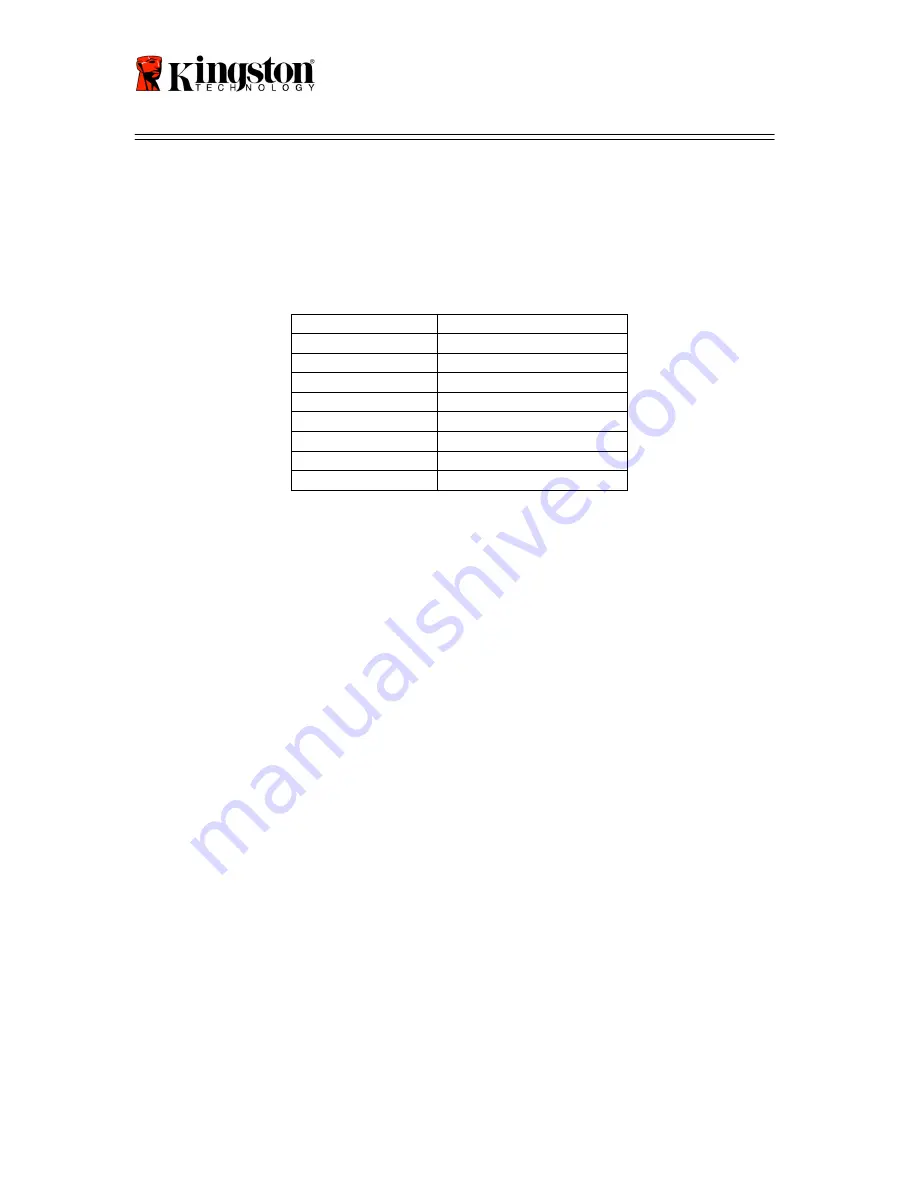
SSD
Now
For Notebooks
5
L’espace utilisé par votre disque dur est supérieur à la capacité de stockage de votre
SSD ? Dans ce cas, vous devrez transférer certaines de vos données (photos, films,
musiques, etc.) vers un support de stockage alternatif (disque dur externe, clé USB, etc.)
jusqu’à ce que l’espace utilisé ne dépasse pas 85 % de la capacité de stockage de votre
nouveau SSD. En procédant ainsi, vous optimiserez le processus de création de l’image
de votre disque dur. Le barème suivant vous apportera un éclairage utile en ce sens :
Capacité SSD
Espace utilisé du disque dur ajusté
32Go
27Go ou moins
40Go
34Go ou moins
64Go
54Go ou moins
80Go
66Go ou moins
128Go
109Go ou moins
160Go
136Go ou moins
256Go
218Go ou moins
512Go
423Go ou moins
Espace utilisé du disque dur ajusté = 85 % de la capacité de stockage du SSD
Une fois le clonage du disque dur effectué, vous pourrez réinstaller sur votre disque dur
les fichiers que vous aviez sauvegardés sur un support de stockage alternatif.
Précautions de manipulation
Pour éviter tout risque de décharge électrostatique, veuillez respecter les précautions
suivantes :
●
Conserver le SSD dans sa protection antistatique jusqu’au moment de son installation.
●
Porter un bracelet antistatique et relier le conducteur de terre à la coque de
l’ordinateur portable afin de minimiser la production d’électricité statique.
●
Manipuler le SSD avec précaution. Ne pas toucher les connecteurs.
Installation du matériel
Remarque : Ne pas installer le SSD dans le boîtier externe pour disque dur.
1.
Transférer le disque dur de l’ordinateur portable vers le boîtier externe fourni :
1)
Mettre le système hors tension, débrancher l’alimentation électrique puis
retirer la batterie de l’ordinateur portable.
2)
Retirer le disque dur de l’ordinateur portable puis démonter le support de
fixation du disque dur (ce support sera utilisé ultérieurement pour installer le
SSD dans l’ordinateur portable.) Pour plus de détails, veuillez vous reporter à
la documentation fournie par le fabricant de l’ordinateur.
Summary of Contents for SSDNow
Page 92: ...SSDNow For Notebooks 2 3 3 4 5 5 Acronis True Image HD 7...
Page 93: ...SSDNow For Notebooks 3 USB 1 1 SSDNow 1...
Page 100: ...SSDNow For Notebooks 10 7 Automatic 9 Manual Next 9 8 Hard Disk Drives Structure 10 Next...
Page 102: ...SSDNow For Notebooks 12...
Page 139: ...SSDNow For Notebooks 2 3 3 4 5 5 Acronis True Image HD 7...
Page 140: ...SSDNow For Notebooks 3 2 USB 1 1 SSDNow 1...
Page 143: ...SSDNow For Notebooks 6 2a 2b SATA 22 3a 3b 3a 3b 4 SATA 22 4 4 SATA 22 SATA Release button...
Page 146: ...SSDNow For Notebooks 9 5 7 6 8 8...
Page 147: ...SSDNow For Notebooks 10 7 9 9 8 10 10...
Page 150: ...SSDNow For Notebooks 2 3 3 4 5 5 Acronis True Image HD 7...
Page 151: ...SSDNow For Notebooks 3 2 USB 1 CD 1 SSDNow 1...
Page 157: ...SSDNow For Notebooks 9 5 7 7 6 Disk Clone Wizard Wizard 8 8 Disk Clone Wizard...
Page 158: ...SSDNow For Notebooks 10 7 9 9 8 10 10...
Page 161: ...SSDNow For Notebooks 2 3 3 7 5 5 Acronis True Image HD 8...
Page 162: ...SSDNow For Notebooks 3 2 USB 1 CD 1 SSDNow 1...
Page 168: ...SSDNow For Notebooks 9 6 Disk Clone Wizard Wizard 8 8 Disk Clone Wizard 7 9 9...
Page 169: ...SSDNow For Notebooks 10 8 10 10 9 Acronis True Image HD 11 11 Acronis True Image HD...
Page 170: ...SSDNow For Notebooks 11 10 OK 11 Acronis True Image HD CD SSD...
Page 183: ...SSDNow For Notebooks 2 3 3 4 5 5 Acronis True Image HD 7...
Page 184: ...SSDNow For Notebooks 3 1 USB 1 1...






























